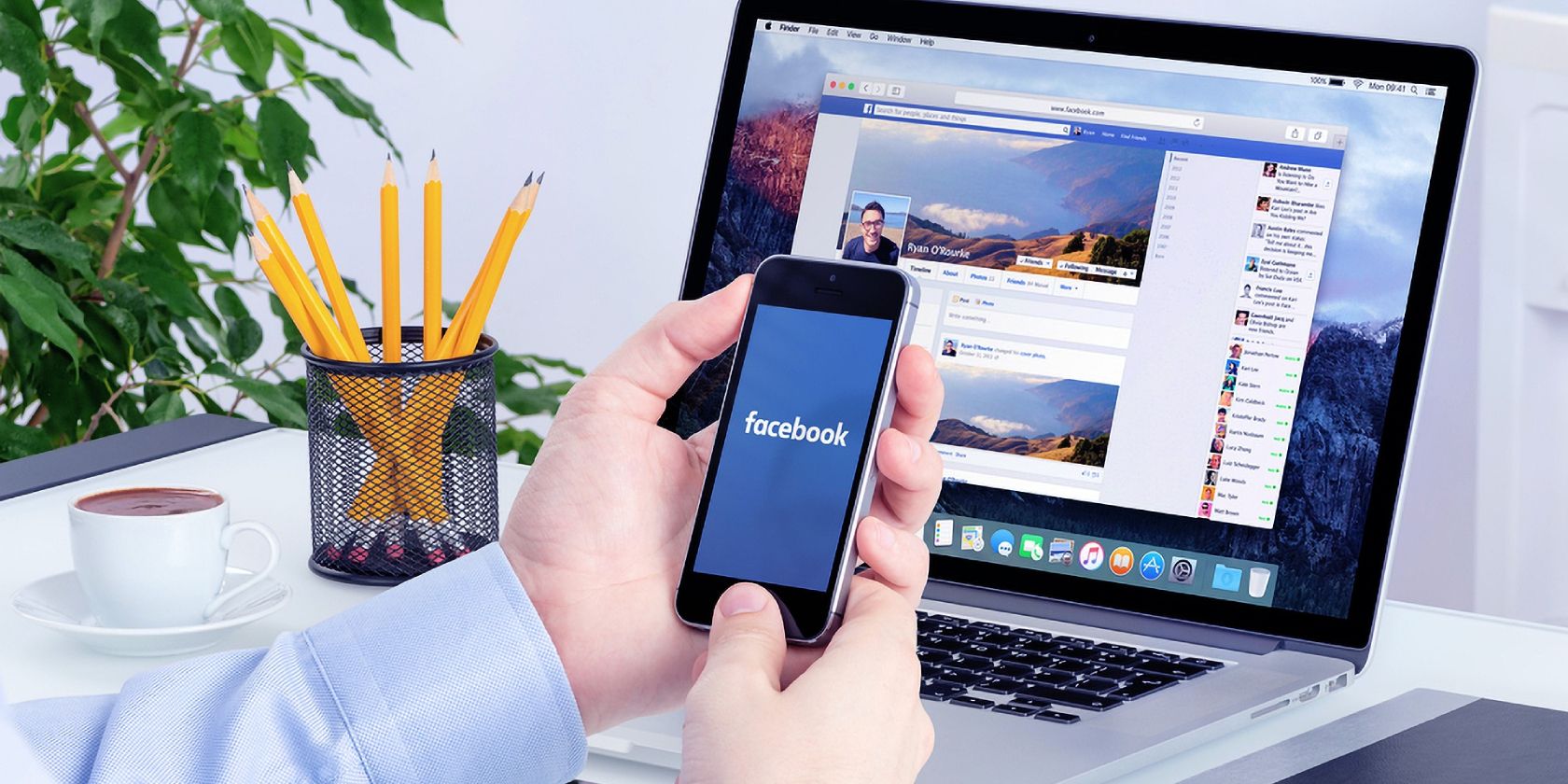مجبور نیستید تایم لاین خود را بی انتها پایین بیاورید. در اینجا نحوه یافتن سریع و آسان پست های قدیمی فیس بوک آورده شده است.
پیدا کردن یک پست قدیمی در جدول زمانی فیس بوک شما می تواند مشکل باشد و ممکن است پیمایش زیادی را شامل شود. حتی ممکن است برای این منظور از برنامه ها و ابزارهای شخص ثالث استفاده کنید. با این حال، چند راه آسان برای جستجو در جدول زمانی شما وجود دارد و نیازی نیست با استفاده از برنامه های خارجی حریم خصوصی خود را به خطر بیندازید.
برنامه ها و ابزارهای شخص ثالث به طور بالقوه می توانند با دسترسی به همه چیز در حساب شما، حریم خصوصی شما را نقض کنند. برای جلوگیری از هک شدن فقط از برنامه هایی استفاده کنید که به آنها اعتماد دارید.
بنابراین، بیایید به روشهای تعبیهشده در فیسبوک که میتوانید برای یافتن پستهای قدیمی در تایم لاین خود استفاده کنید، بهعلاوه چند نکته برای یافتن پستهایی که در جدول زمانی شما نیستند، نگاهی بیاندازیم.
چگونه پست های قدیمی خود را در جدول زمانی فیس بوک خود پیدا کنید
شما می توانید این کار را به چهار روش انجام دهید. این روشها شامل استفاده از عملکرد جستجوی پیشفرض، جستجو در جدول زمانی، استفاده از فیلترهای جدول زمانی و استفاده از گزارش فعالیت است.
1. یافتن پست های قدیمی از طریق جستجوی فیس بوک
می توانید از جستجوی پیش فرض در صفحه اصلی فیس بوک برای جستجوی پست های قدیمی استفاده کنید. اگر این قابلیت را از دست داده باشید قابل درک است، زیرا با انجام یک جستجوی ساده متفاوت است. میتوانید برای یافتن مواردی در جدول زمانی خود، آن را در رایانه یا تلفن خود دنبال کنید.
اولین چیزی که باید به خاطر بسپارید این است که اگر «پستهای من» را جستجو کنید، نتایج جستجویی که ظاهر میشوند یا همان نتایجی هستند که خودتان پست کردهاید یا آنهایی هستند که توسط دیگران پست شدهاند که در گذشته دیدهاید. می توانید پس از این عبارت جستجو یک کلمه کلیدی اضافه کنید تا نتایج را بیشتر اصلاح کنید. به عنوان مثال، ما “پست های من مولوی” را جستجو کردیم و در نتیجه پست های قدیمی زیر ظاهر شد.
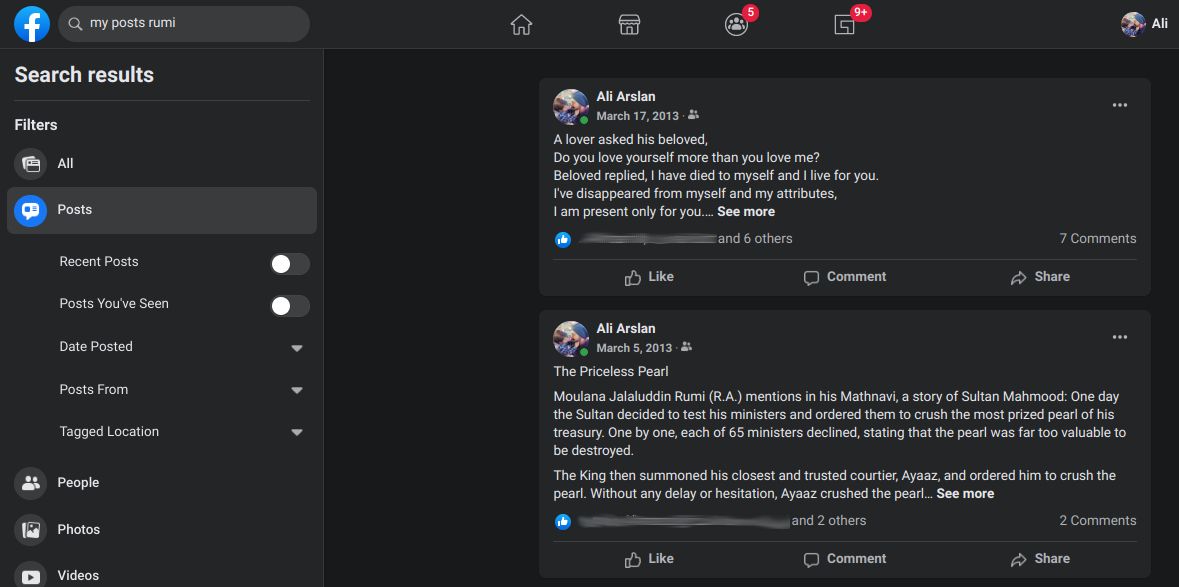
با این حال، این فقط یک جستجوی اساسی با تعداد زیادی پست بی ربط است. برای اصلاح بیشتر آن، باید با برخی فیلترها سرهم بندی کنید.
ابتدا، ممکن است بخواهید نتایج جستجو فقط پستهای منتشر شده توسط شما را نشان دهد و برای انجام این کار، به پستها در زیر فیلترها بروید. سپس بر روی Posts From کلیک کرده و در منوی کشویی You را انتخاب کنید. اکنون تمام پست هایی که نشان می دهد توسط شما ارسال شده است.
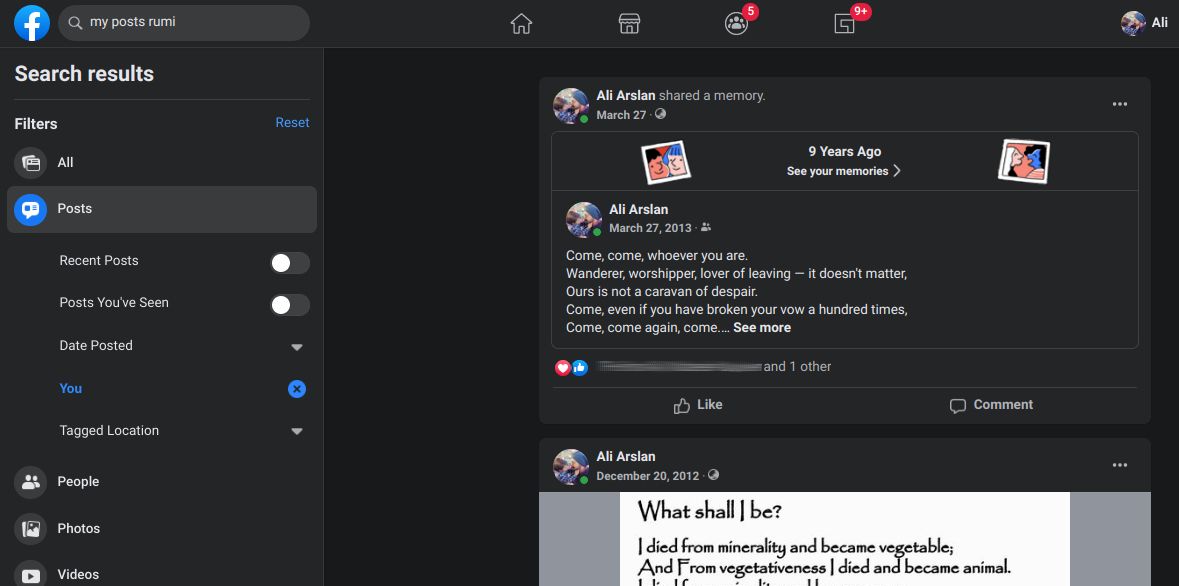
اگر همچنان پست مورد نظر خود را پیدا نکردید، می توانید نتایج جستجو را بر اساس سال بیشتر اصلاح کنید. مجدداً به قسمت Posts در قسمت Filters بروید و روی تاریخ ارسال کلیک کنید. در اینجا، شما می توانید سال آن پست را انتخاب کنید، و فقط نتایج آن سال خاص را نشان می دهد.
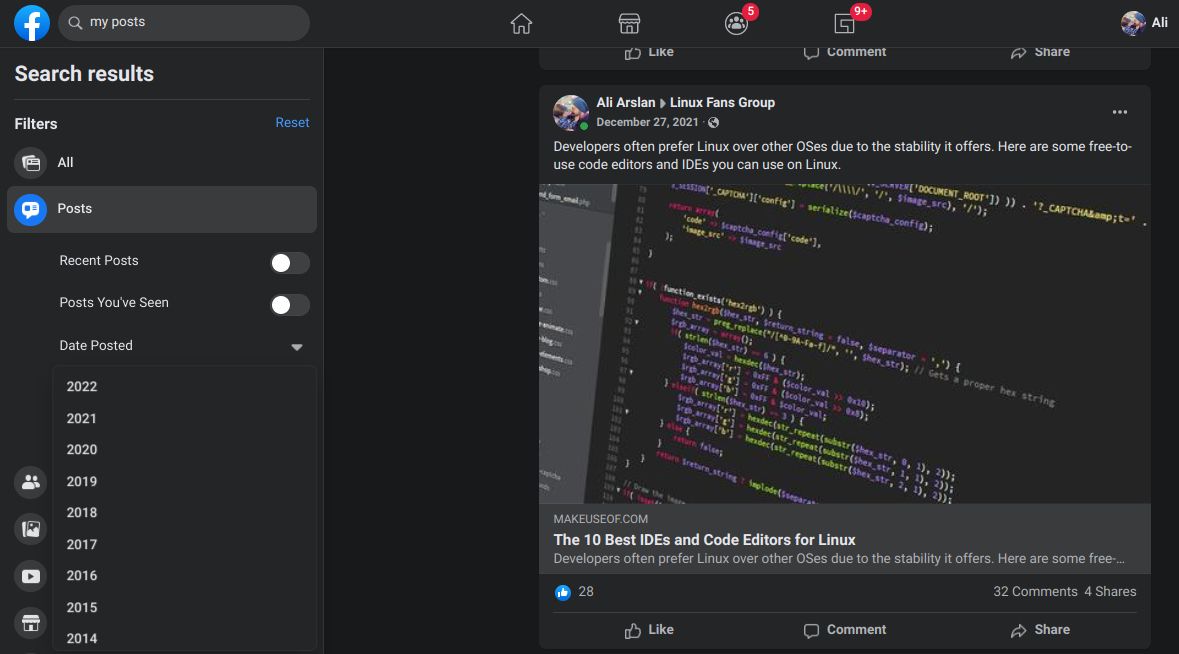
به غیر از پستها از تاریخ و تاریخ ارسال، میتوانید نتایج را بر اساس پستهای اخیر، پستهایی که دیدهاید و مکان برچسبگذاری شده فیلتر کنید. اگر به دنبال پستی هستید که اخیراً منتشر شده است، می توانید برای محدود کردن نتایج جستجو، پست های اخیر را انتخاب کنید. اگر پست توسط شخص دیگری منتشر شده است، می توانید پست هایی را که دیده اید انتخاب کنید. و در آخر، میتوانید نتایج جستجو را بر اساس موقعیت مکانی با انتخاب مکان برچسبگذاری شده اصلاح کنید.
اگر میخواهید عکس یا ویدیویی را در جدول زمانی خود پیدا کنید، آن گزینهها را در زیر فیلترها نیز خواهید یافت. جستجوی عکس ها و فیلم ها مشابه فرآیند ذکر شده در بالا است. با این حال، این دو گزینه دارای فیلترهای کمتری نسبت به Posts هستند که با توجه به الزامات نوع محتوا اصلاح شده است. در اینجا، ممکن است بخواهید نحوه بارگیری عکس ها و ویدیوهای فیس بوک را نیز بررسی کنید.
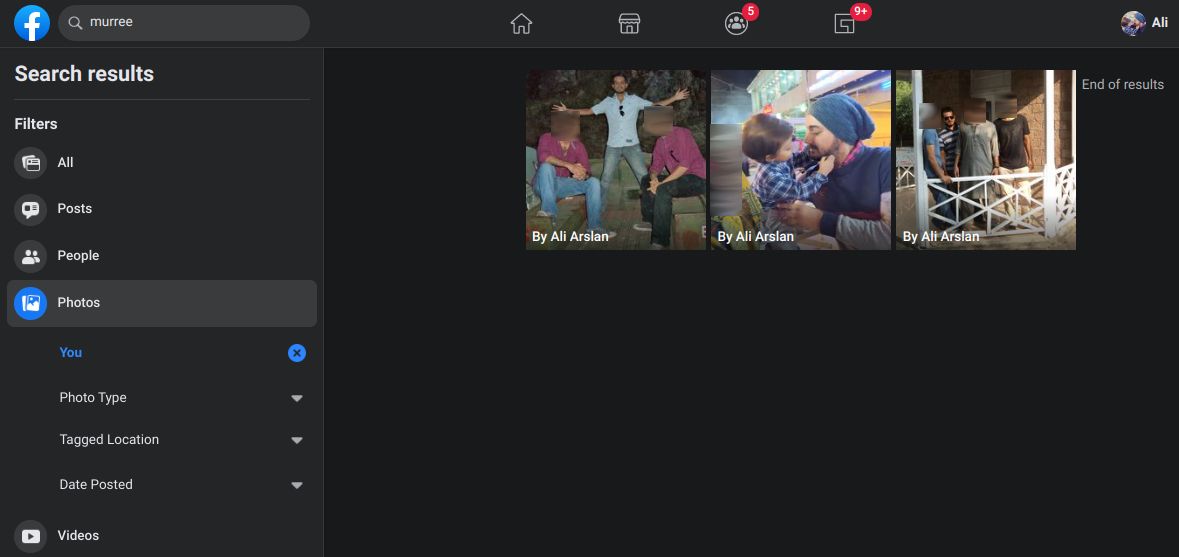
با آزمایش این گزینه ها و فیلترها، می توانید هر پستی را در جدول زمانی خود جستجو کنید. فیلترهای مختلف را برای بهینه سازی و شخصی سازی نتایج جستجو امتحان کنید.
در حین انجام این جستجوها، متوجه شدیم که پست کردن مطالب با شرح یا توضیحات همیشه بهتر است. این شرحها و توضیحات هنگام جستجوی پستهای قدیمی در جدول زمانی شما مفید هستند، زیرا الگوریتم جستجو به دنبال کلمات کلیدی در این بخشها میگردد. اگر میخواهید تایم لاین شما کمتر به هم ریخته باشد، میتوانید برای تمیز نگه داشتن آن، دیگران را از ارسال پست در جدول زمانی خود منع کنید.
2. از گزینه جستجو در تایم لاین فیسبوک خود استفاده کنید
اگر فیلتر کردن نتایج جستجو با روش اول برایتان سخت است، یک گزینه جستجو نیز دارید که تا حدودی در جدول زمانی شما پنهان است. برای دسترسی به آن، به صفحه پروفایل فیس بوک خود بروید، روی نماد سه نقطه درست در زیر دکمه ویرایش پروفایل کلیک کنید و جستجو را فشار دهید.
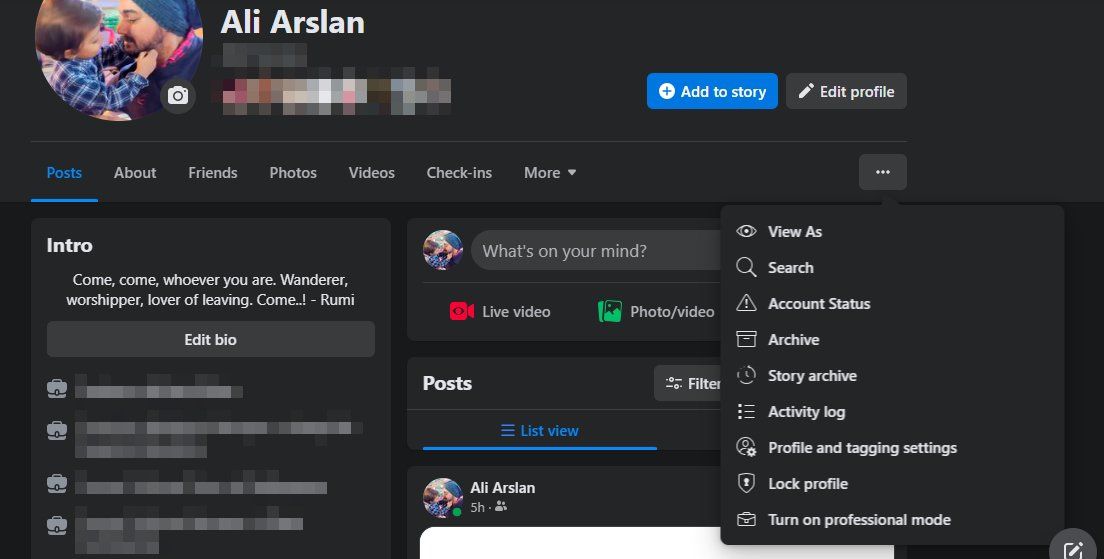
تمام نتایجی که از طریق این جستجو ظاهر میشوند فقط به جدول زمانی شما مربوط میشوند. بنابراین، می توانید از این روش برای یک رویکرد متمرکزتر استفاده کنید.
3. استفاده از فیلترها در جدول زمانی شما
گاهی اوقات، نمی دانید برای یافتن یک پست خاص چه چیزی را جستجو کنید. در چنین مواردی، جستجو ممکن است کمکی نکند، و بهتر است از فیلترها در جدول زمانی خود استفاده کنید.
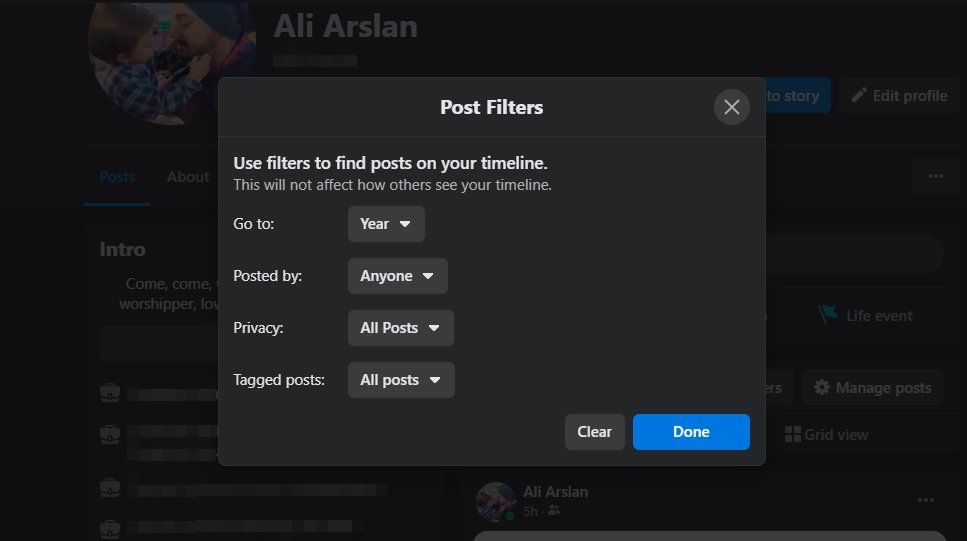
برای دسترسی به فیلترهای پست، روی فیلترها در کنار پست ها کلیک کنید. در اینجا می توانید پست های جدول زمانی خود را بر اساس سال، نویسنده پست، تنظیمات حریم خصوصی فیس بوک برای پست ها و پست های برچسب گذاری شده فیلتر کنید. به این ترتیب می توانید پست ها را محدود کنید و به راحتی آنچه را که به دنبال آن هستید پیدا کنید.
4. استفاده از Activity Log در تایم لاین شما
یکی دیگر از راههای عالی و قدرتمند برای یافتن پستهای قدیمی فیسبوک، مرور فعالیتهای خود است. اگر کلمه کلیدی دقیقی را که باید جستجو کنید نمی دانید یا چیزی بود که به تازگی با آن تعامل داشتید، پیدا کردن آن از طریق گزارش فعالیت بهترین گزینه است. با کلیک بر روی نماد سه نقطه درست زیر دکمه ویرایش نمایه در جدول زمانی خود، می توانید به گزارش فعالیت دسترسی پیدا کنید.
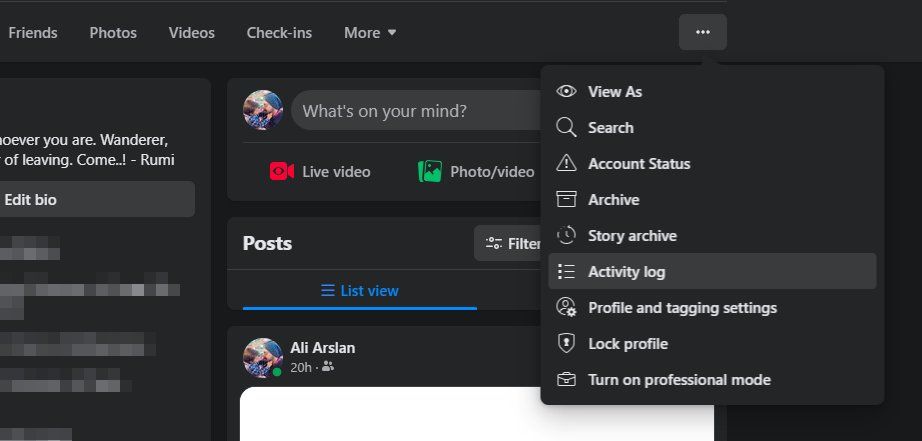
پس از ورود به صفحه گزارش فعالیت، گزینه های زیادی برای مشخص کردن پست گم شده پیدا خواهید کرد. در صفحه اصلی آن، میتوانید مواردی مانند ویدیوهایی که جستجو کردهاید، ویدیوهایی که تماشا کردهاید و موارد دیگر را مشاهده کنید. یافتن این پست ها از طریق جستجو می تواند بسیار چالش برانگیز باشد، بنابراین استفاده از گزارش فعالیت در چنین مواردی بهتر است.
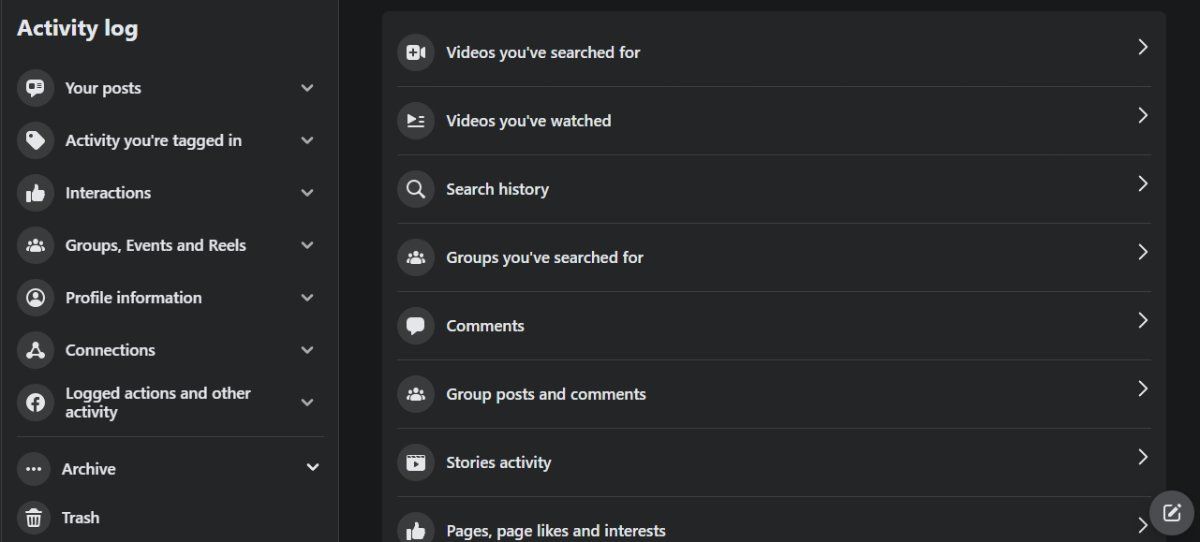
همانطور که می بینید، یک منوی نوار کناری در سمت راست به شما امکان می دهد ورود به سیستم را با پست های خود، فعالیت هایی که در آن برچسب گذاری شده اید، تعاملات و موارد دیگر فیلتر کنید. اگر به دنبال چیزی هستید که پست کردهاید، پستهای خود را انتخاب کنید تا گزارش را بر این اساس فیلتر کنید. این به شما امکان میدهد با گزینههایی مانند بهروزرسانیهای نوشتاری/اعلام حضور/یادداشتها، عکسها و ویدیوها، و پستهایی از برنامههای دیگر، جستجو را بیشتر محدود کنید.
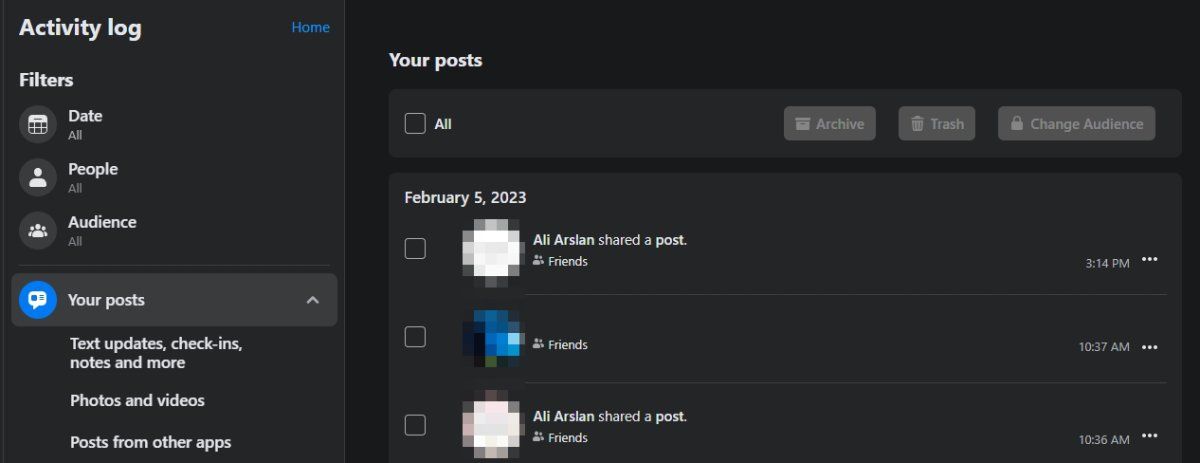
یکی دیگر از کاربردهای فوقالعاده Log فعالیت یافتن پستهایی است که با کلیک بر روی فعالیتهایی که در آنها برچسبگذاری شدهاید یا پستهایی که دوست داشتید یا روی آنها نظر دادهاید با کلیک بر روی Interactions، برچسبگذاری شدهاید. مانند جستجوی ویدیوهایی که تماشا کردهاید، یافتن این نوع پستها از طریق جستجو نیز دشوار است.
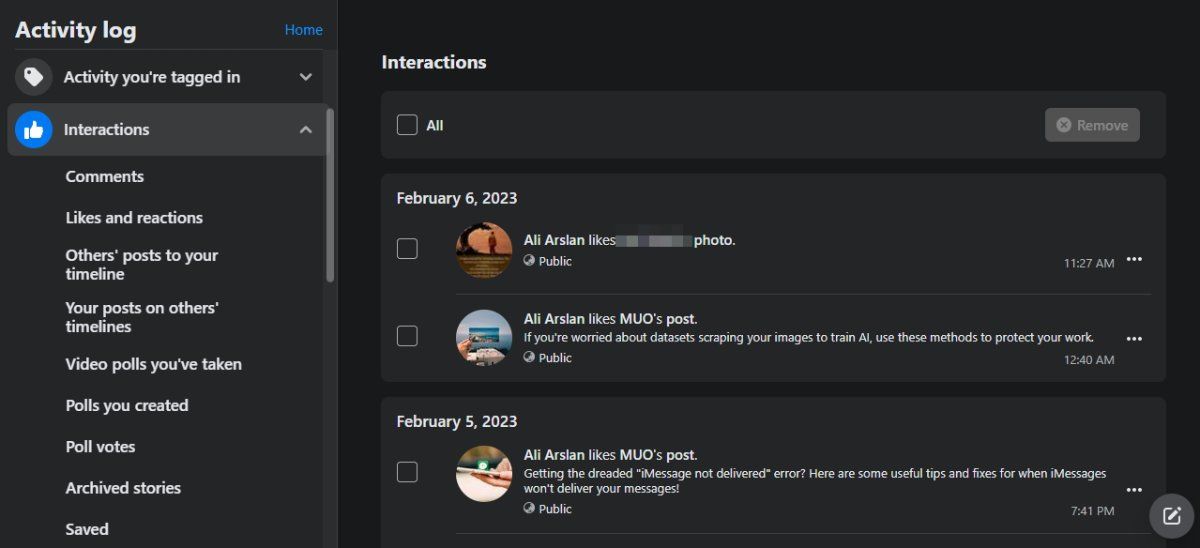
با استفاده از این روش ها به راحتی پست ها و عکس های قدیمی فیسبوک خود را جستجو کنید
استفاده از یکی از روشهای ذکر شده در بالا به شما کمک میکند پست یا عکسی را که به دنبال آن هستید، در جدول زمانی شما یا چیزی که دوست داشتید یا درباره آن نظر دادهاید، پیدا کنید. برای جمع بندی، بیایید فهرست کنیم که کدام روش را باید در یک سناریوی خاص استفاده کنید.
- اگر کلمه کلیدی پست یا عکس را می دانید می توانید از دو روش جستجوی اول استفاده کنید.
- اگر کلمه کلیدی را نمی دانید و پست قطعا در جدول زمانی شما قرار دارد، استفاده از فیلترهای موجود در جدول زمانی شما می تواند کمک کننده باشد.
- اگر کلمه کلیدی را به خاطر نمی آورید و مطمئن نیستید که پست در جدول زمانی شما قرار دارد، از Activity Log استفاده کنید که گزینه های مفید زیادی را ارائه می دهد.
همانطور که در بالا توضیح داده شد، نوشتن شرح یا توضیحات برای پست ها همیشه ایده خوبی است. این به شما کمک می کند پست های آینده را پیدا کنید.